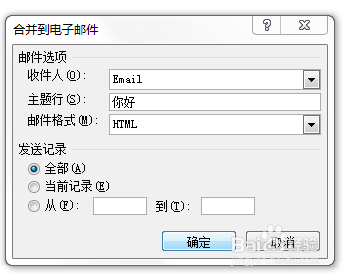1、首先打开Word文档, 选择 邮件--开始合并邮件--电子邮件

2、在邮件形式页面中输入邮件内容

3、在Excel中将要群发的邮件地址填号

4、这步很重要,将Wor蟠校盯昂d和Excel相关联。在Word中选择 邮件--选择收件人--使用现有列表然后在弹出框中选择刚刚填号的Excel表格,再选Sheet1注意:这边如果想要将各个收件人名称加上去,可选择 插入合并域--Contact,contact就会出现在光标停留的地方,也就是“您好”后面,这样邮件发出后,contact这边就会显示出各个邮箱地址对应的名字,“您好,老张",“您好,小李"...
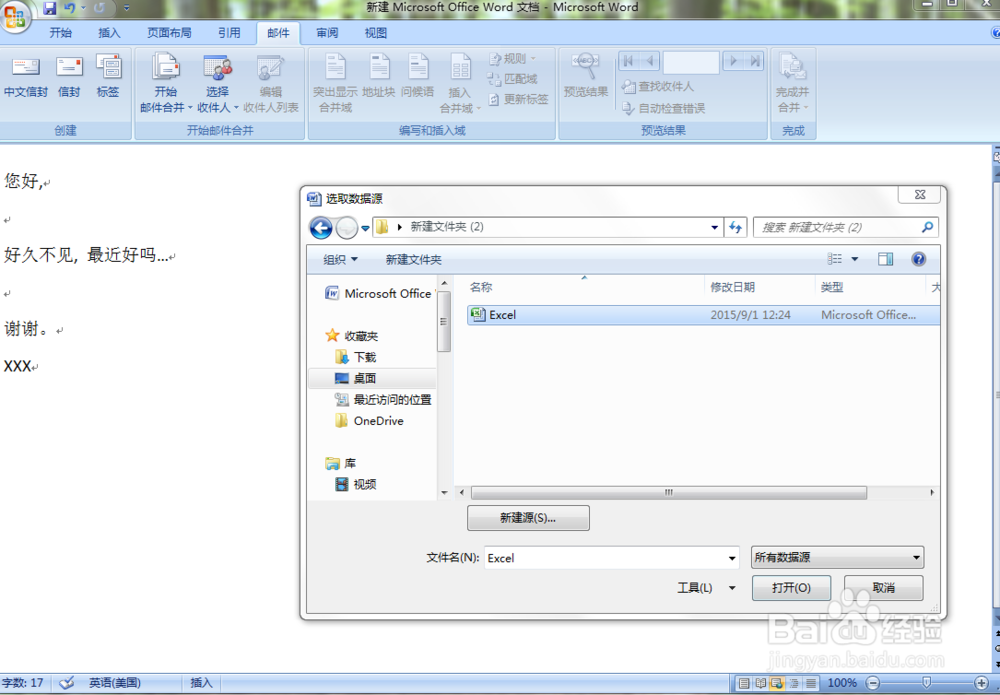


5、最后一步,也就是发送邮件的一步。选择右侧的 完成并合并--发送电子邮件。在弹出框中 选择好收件人(我们做在Excel中有contact和Email两项,这里选Email,即是发送到邮件地址),填号主题,单击确定,便可将邮件群发至刚刚在Excel表中填写好的联系人